جدول محتوایی
نحوه نصب رابط گرافیکی گنوم(GUI) دسکتاپ در اوبونتو 20.04 LTS
در این مقاله، من شما را طی مراحل نصب رابط گرافیکی گنوم، ورژن دسکتاپ، در اوبونتو 20.04 LTS راهنمایی می کنم.
اگر مدت زیادی است که کاربر ویندوز بوده اید یا از ویندوز استفاده می کنید و به طور ناگهانی وارد محیط لینوکس شده اید، ممکن است در ابتدا احساس ناراحتی کنید. دلیل آن بسیار ساده است.
ویندوز بیشتر یک سیستم عامل مبتنی بر رابط کاربری گرافیکی است، اما لینوکس تمرکز بیشتری روی خط فرمان و کد دارد.
بنابراین برای حل این مشکل، محیط رابط کاربری گرافیکی در لینوکس نیاز داریم که برای کسانی که معمولاً عادت دارند با سیستمعاملهای مبتنی بر رابط کاربری گرافیکی مانند ویندوز کار کنند، مفید خواهد بود.
در لینوکس، دو رابط کاربری گرافیکی دسکتاپ بسیار محبوب وجود دارد – GNOME و KDE. در اینجا به نصب ورژن دسکتاپ گنوم در سرور اوبونتو 20.04 LTS خواهیم پرداخت.
اگر می خواهید، حتی می توانید هر دو محیط دسکتاپ را نصب کنید و هر کدام را که می خواهید استفاده کنید، انتخاب کنید. بنابراین با بازگشت به گنوم (GNOME)، این یک محیط دسکتاپ رایگان و منبع باز برای سیستم عامل های لینوکس/یونیکس است. توسط پروژه GNOME توسعه داده شد.
چگونه رابط کاربری گنوم دسکتاپ را در اوبونتو20.04 LTS نصب کنیم؟
مرحله 1: پیش نیازها
الف) شما باید یک سرور Ubuntu 20.04 LTS در حال اجرا داشته باشید.
ب) برای اجرای دستورات ممتاز باید دسترسی sudo یا root داشته باشید.
ج) باید برنامه apt یا apt-get را در سرور خود نصب کرده باشید.
مرحله 2: سرور خود را به روز رسانی کنید:
قبل از نصب هر بسته ای، همیشه توصیه می شود یک بار با استفاده از دستور apt update یا apt-get update ، به روز رسانی را اجرا کنید. اینکار به روز رسانی تمام بسته ها با آخرین نسخه موجود در Ubuntu Repo را تضمین می کند.
نکته: لطفا توجه داشته باشید که در اینجا من از کاربر root برای اجرای تمام دستورات زیر استفاده می کنم. شما می توانید از هر کاربری با دسترسی sudo برای اجرای تمام این دستورات استفاده کنید.
root@localhost:~# apt update Hit:1 http://in.archive.ubuntu.com/ubuntu focal InRelease Get:2 http://in.archive.ubuntu.com/ubuntu focal-updates InRelease [114 kB] Get:3 http://in.archive.ubuntu.com/ubuntu focal-backports InRelease [101 kB] Get:4 http://in.archive.ubuntu.com/ubuntu focal-updates/main i386 Packages [547 kB] Ign:5 http://ppa.launchpad.net/oguzhaninan/stacer/ubuntu focal InRelease Get:6 http://in.archive.ubuntu.com/ubuntu focal-updates/main amd64 Packages [1,271 kB] Get:7 http://in.archive.ubuntu.com/ubuntu focal-updates/main Translation-en [267 kB] Get:8 http://in.archive.ubuntu.com/ubuntu focal-updates/main amd64 DEP-11 Metadata [283 kB][adrotate banner=”3″]
مرحله 3: گنوم (GUI) دسکتاپ را نصب کنید
میتوانید گنوم را با دستور زیر نصب کنید:
apt install ubuntu-gnome-desktop -yorapt install ubuntu-gnome-desktop -y
با این دستور پکیج دسکتاپ گنوم از Ubuntu Repo به همراه تمام فایل های وابسته ی آن دانلود و نصب می شود.
root@localhost:~# apt install ubuntu-gnome-desktop -y Reading package lists... Done Building dependency tree Reading state information... Done The following additional packages will be installed: adwaita-icon-theme-full apg apparmor apport apport-gtk apport-symptoms aptdaemon aptdaemon-data apturl apturl-common avahi-utils cups-pk-helper dc deja-dup distro-info distro-info-data docbook-xml duplicity firefox fonts-cantarell foomatic-db-compressed-ppds fprintd gdm3 gedit gedit-common gir1.2-accountsservice-1.0 gir1.2-atspi-2.0 gir1.2-clutter-1.0 gir1.2-clutter-gst-3.0 gir1.2-cogl-1.0 gir1.2-coglpango-1.0 gir1.2-dbusmenu-glib-0.4 gir1.2-dee-1.0 gir1.2-gck-1 gir1.2-gcr-3 gir1.2-gdm-1.0 gir1.2-geoclue-2.0 gir1.2-gnomebluetooth-1.0 gir1.2-goa-1.0 gir1.2-graphene-1.0 gir1.2-gst-plugins-base-1.0 gir1.2-gstreamer-1.0 gir1.2-gtkclutter-1.0 gir1.2-gtksource-4 gir1.2-gudev-1.0 gir1.2-gweather-3.0 gir1.2-ibus-1.0 gir1.2-javascriptcoregtk-4.0 gir1.2-json-1.0 gir1.2-mutter-6 gir1.2-nm-1.0 gir1.2-nma-1.0 gir1.2-notify-0.7 gir1.2-packagekitglib-1.0 gir1.2-polkit-1.0
همچنین می توانید از یک روش جایگزین برای نصب دسکتاپ گنوم استفاده کنید.
اگر tasksel Command را در سرور خود دارید، می توانید با دستور tasksel install ubuntu-desktop سرور گنوم را نصب کنید.
اگر tasksel را نصب نکردهاید، میتوانید با استفاده از دستور apt install tasksel آن را نصب کنید.
root@localhost:~# tasksel install ubuntu-desktop xserver-xorg install[adrotate banner=”3″]
مرحله 4: وارد گنوم دسکتاپ شوید.
پس از نصب موفقیتآمیز، میتوانید مطابق شکل زیر با استفاده از صفحه رابط کاربری گرافیکی خود وارد گنوم دسکتاپ شوید.
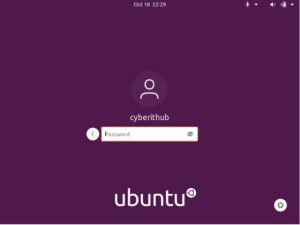
اگر بعد از نصب گنوم (GNOME) صفحه رابط کاربری گرافیکی را نمی بینید، می توانید سرور خود را یک بار با استفاده از ریبوت (reboot) یا دستور init 6 راه اندازی مجدد کنید.
در اینجا ، صفحه رابط کاربری گرافیکی بلافاصله پس از نصب ظاهر شد، بنابراین نیازی به راه اندازی مجدد نیست.
پس از ورود از رابط کاربری گرافیکی، اگر خطایی مشاهده کردید، به این معنی است که برخی از بسته ها به درستی نصب نشده اند یا ممکن است تا حدی نصب شده باشند. بنابراین در این صورت باید یک بار بررسی کنید.
مرحله 5: نسخه گنوم را بررسی کنید.
می توانید نسخه گنوم را با رفتن به Activities و سپس جستجوی About در کادر جستجو بررسی کنید.
بر روی About کلیک کنید و به یک دکمه ی about دیگر در بخش پایین سمت چپ بروید. در اینجا می توانید نسخه گنوم نصب شده را همانطور که در زیربا فلش نشان داده شده است ، بررسی کنید. همانطور که می بینید نسخه فعلی نصب شده 3.36.8 است.
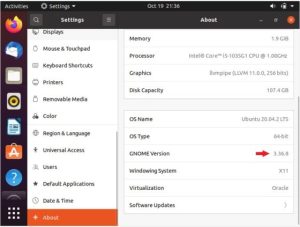
مرحله 6: گنوم دسکتاپ را حذف کنید.
برای حذف گنوم دسکتاپ میتوانید از دستور زیر استفاده کنید:
apt remove ubuntu-gnome-desktop -yorapt-get remove ubuntu-gnome-desktop -y
همانطور که در تصویر زیر نیز مشاهده می کنید:
root@localhost:~# apt remove ubuntu-gnome-desktop -y Reading package lists... Done Building dependency tree Reading state information... Done The following packages will be REMOVED: ubuntu-gnome-desktop 0 upgraded, 0 newly installed, 1 to remove and 60 not upgraded. After this operation, 13.3 kB disk space will be freed. (Reading database ... 199218 files and directories currently installed.) Removing ubuntu-gnome-desktop (0.87) ...
به همین سادگی!
نظرات، پیشنهادات و انتقادات خودتون رو در بخش زیر با تیم ایرانیکا سرور در میان بزارید.
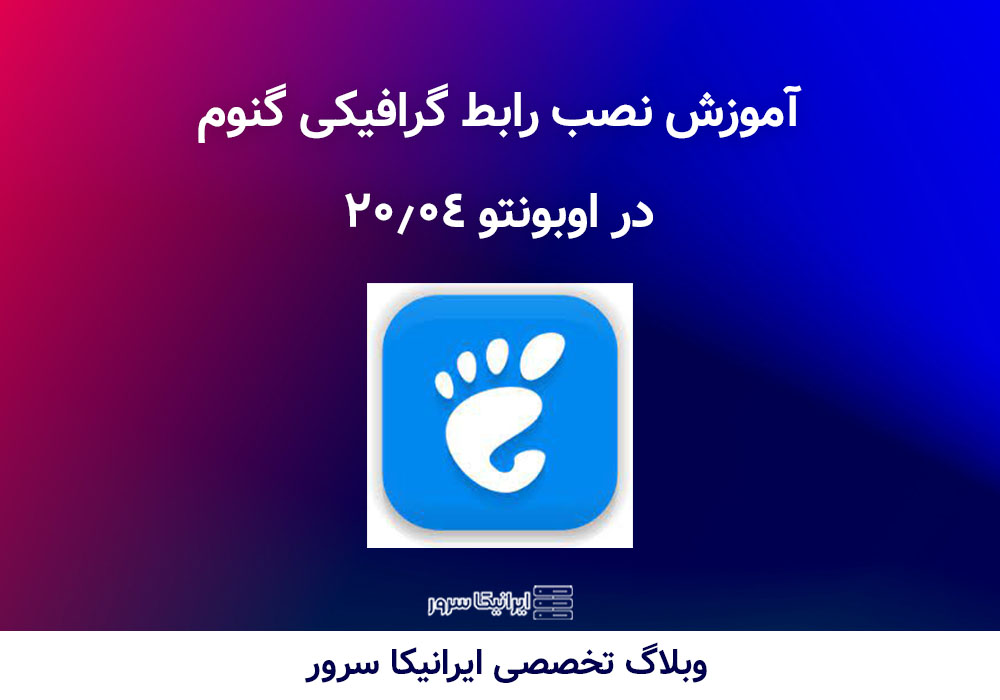

تخفیف سرور مجازی هم موجود کنید باز
اگر ممکن است این پست رو بروز کنید نکات دیگری هم عنوان شده در نت
جالب بود
جالب بود
ایرانیکاسرور همیشه عالی هستید
مثل همیشه عالی و جذاب
با تشکر از شما بابت این آموزش عالی! من این روش رو توی پروژه شرکت پیادهسازی کردم و واقعاً سرعت اجرا رو به میزان قابل توجهی بهبود داد.
برای کار تیمی روی این پروژه چه workflowای رو پیشنهاد میدید؟ الان از GitLab استفاده میکنیم اما deployment process بهینه نیست.
بکاپگیری اتوماتیک از سرور رو چطور تنظیم کنم که هم ایمن باشه هم فضای زیادی نگیره؟ الان هفتهای یکبار فول بکاپ میگیرم.
ممنون از مقاله مفیدتون! امکان داره در مورد این موضوع یه سری آموزشی کاملتر هم منتشر کنید؟ واقعاً برام جذاب بود.
برای راهاندازی سرور مجازی روی کلود چه پیکربندی رو پیشنهاد میدید؟ پروژه ما حدود ۱۰۰۰ کاربر همزمان داره و نیاز به پردازش سنگین داریم.